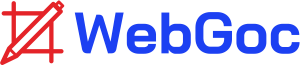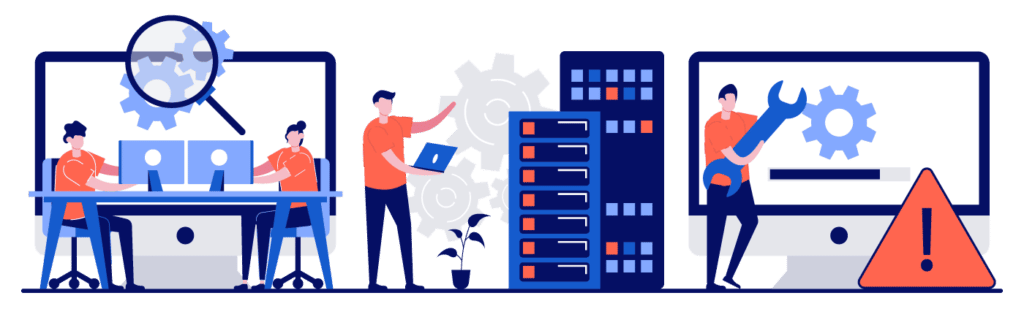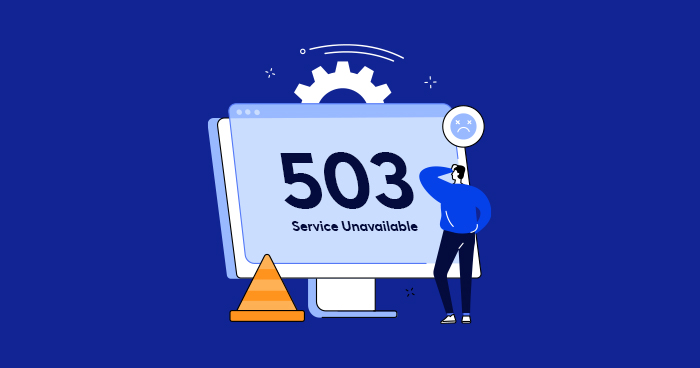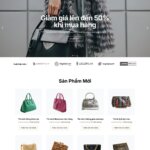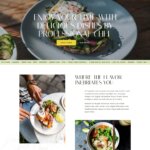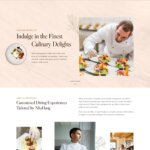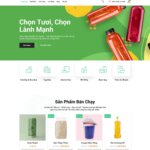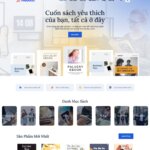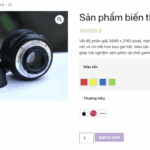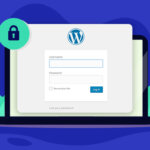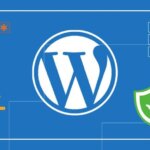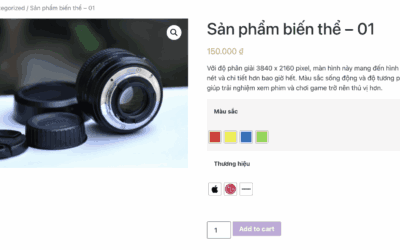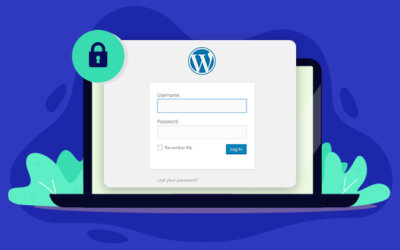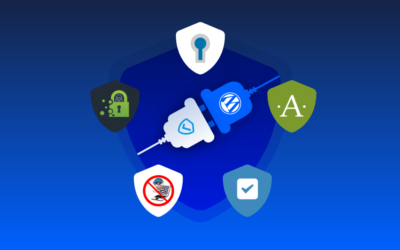WordPress là một chương trình CMS (Hệ thống Quản lý Nội dung) rất hiệu quả và phổ biến đối với khách hàng để tạo các trang web và blog đẳng cấp thế giới cho doanh nghiệp hoặc sử dụng cá nhân.
Tuy nhiên, giống như bất kỳ phần mềm CMS nào khác, WordPress cũng gặp phải một số vấn đề kỹ thuật có thể gây khó khăn cho người dùng trang web.
Trong số nhiều vấn đề, thông báo liên quan đến lỗi 503 Service Unavailable là phổ biến và nhiều khách hàng sử dụng WordPress đã gặp phải nó.
Vì vậy, nếu bạn chưa biết lỗi 503 Service Unavailable trong WordPress là gì, bạn có thể tham khảo bài viết này.
Tại đây, bạn sẽ tìm hiểu về một số nguyên nhân có thể dẫn đến mã lỗi 503 trong WordPress. Ngoài ra, bạn có thể áp dụng các giải pháp khắc phục sự cố được thảo luận trong bài viết để giải quyết lỗi WordPress này theo cách đơn giản.
Lỗi 503 Service Unavailable trong WordPress là gì và tại sao lại xảy ra?
Để hiểu lỗi 503 Service Unavailable trong WordPress, bạn cần biết các lý do có thể gây ra vấn đề này. Ngoài ra, khi làm việc với WordPress, bạn có thể gặp phải mã lỗi này dưới nhiều dạng khác nhau và trong các điều kiện khác nhau.
Do đó, lỗi này có thể xuất hiện trước mắt bạn với nhiều định dạng như:
- HTTP Server Error 503,
- HTTP Error 503,
- HTTP 503,
- hoặc 503 Service Unavailable.
Tuy nhiên, bạn có thể gặp phải bất kỳ mã lỗi nào trong số này do một số vấn đề phổ biến mà người dùng WordPress thường gặp. Vì vậy, hãy thảo luận chúng trong các điểm sau.
Các vấn đề gây ra lỗi 503 Service Unavailable trong WordPress
Dưới đây là một số vấn đề có thể trực tiếp dẫn đến mã lỗi 503 khi làm việc với WordPress:
Plugin/Theme WordPress
Trong WordPress, người dùng có thể sử dụng hàng trăm theme và plugin để bổ sung các tính năng khác nhau hoặc giải quyết các vấn đề trên trang web. Tuy nhiên, trong nhiều trường hợp, việc cài đặt một plugin hoặc theme bị hỏng có thể là nguyên nhân dẫn đến lỗi 503.
Ngoài ra, có những theme WordPress được xây dựng dựa trên các script PHP và có thể không tải đúng cách trên máy chủ. Điều này có thể ảnh hưởng đến hiệu suất và hoạt động tổng thể của trang web WordPress của bạn.
Thêm các script tùy chỉnh
Nhiều người dùng WordPress thích thêm nhiều script tùy chỉnh vào trang web của họ vì nhiều lý do khác nhau. Tuy nhiên, họ không nhận ra rằng việc thêm quá nhiều script có thể làm chậm quá trình tải trang của các trang web WordPress.
Điều này có thể gây ra lỗi 503, và trang web sẽ hiển thị thông báo dịch vụ không khả dụng trên WordPress. Do đó, việc được đào tạo bài bản về WordPress là rất quan trọng. Đánh giá hiệu quả của việc đào tạo cũng là một thực hành cần thiết.
Thời gian ngừng hoạt động của máy chủ WordPress
Nếu bạn so sánh thời gian ngừng hoạt động của các dịch vụ lưu trữ web hiện đại trong những năm gần đây, bạn sẽ thấy hầu hết chúng có tốc độ tải chậm. Vì vậy, WordPress cũng không phải là ngoại lệ và bạn có thể thấy trang web tạm thời không khả dụng trong nhiều trường hợp.
Do đó, khi có lưu lượng truy cập quá mức trên trang web hoặc máy chủ bị ngừng hoạt động vì lý do nào đó, bạn có thể gặp phải lỗi 503.
Tấn công DDoS vào trang web
Có những trường hợp người dùng có thể gặp lỗi 503 trên WordPress do một cuộc tấn công DDoS tiềm ẩn. Trong tình huống này, trang web của bạn có thể phải đối mặt với Tấn công Từ chối Dịch vụ Phân tán (DDoS) vì lưu lượng truy cập khổng lồ đổ dồn vào.
Thông thường, mục đích của các cuộc tấn công như vậy là làm cho trang web không thể truy cập được bằng cách tạo ra lượng truy cập rất lớn từ nhiều người dùng trực tuyến.
Vì vậy, đối với những người đang thắc mắc lỗi 503 Service Unavailable trong WordPress là gì, bạn cần hiểu rõ các vấn đề nêu trên. Chỉ khi đó, bạn mới có thể phân biệt được nguyên nhân khi trang web WordPress của bạn hiển thị lỗi 503.
Dựa trên việc lỗi này xảy ra do vấn đề kỹ thuật nội bộ của WordPress hay do các vấn đề máy chủ bên ngoài, bạn có thể áp dụng các bước khắc phục phù hợp.
Làm thế nào để khắc phục lỗi 503 Service Unavailable trong WordPress?
Nếu bạn không phải là người am hiểu về công nghệ, bạn sẽ khó hiểu được lỗi 503 Service Unavailable trong WordPress hoặc các giải pháp đúng để khắc phục vấn đề này.
Do đó, hãy tham khảo một số cách khắc phục có thể giúp bạn sửa mã lỗi 503. Hy vọng rằng, các hướng dẫn sau đây có thể giúp bạn thực hiện các bước đúng cách và giải quyết lỗi 503 trên WordPress.
Tắt các Plugin WordPress
Để khắc phục vấn đề dịch vụ không khả dụng trên WordPress, bạn cần xác định plugin nào đang gây ra lỗi 503.
Để làm điều này, bạn sẽ cần tìm một chương trình FTP client và cài đặt nó trên hệ thống bạn đang sử dụng cho WordPress. Phần mềm này cho phép người dùng trao đổi tệp giữa thiết bị và máy chủ một cách an toàn.
Hãy chọn một ứng dụng FTP client hiệu quả, nơi bạn có thể đăng nhập bằng tên người dùng và mật khẩu được nhà cung cấp dịch vụ cung cấp. Sau đó, xem danh sách các plugin mà bạn đang sử dụng trên WordPress và kiểm tra trạng thái của chúng liên quan đến lỗi 503.
Bạn có thể tạo một thư mục riêng để chứa tất cả các plugin có vấn đề và đổi tên nó thành plugins-defective. Sau đó, bạn có thể vô hiệu hóa toàn bộ thư mục hoặc làm trống thư mục chứa plugin.
Tuy nhiên, để xác định chính xác các plugin gây ra mã lỗi 503, bạn có thể tham khảo ý kiến của các kỹ thuật viên WordPress để xác định chúng.
Vô hiệu hóa Theme hiện tại trên WordPress
Nếu theme đang hoạt động trên trang WordPress của bạn là nguyên nhân gây ra lỗi dịch vụ không khả dụng, bạn có thể thử bước này. Khi bạn chuyển về theme mặc định trên WordPress, lỗi có thể sẽ được khắc phục.
Để thực hiện, bạn cần sử dụng một chương trình FTP client đáng tin cậy và kiểm tra nội dung trong thư mục themes nằm trong thư mục wp-content.
Nếu bạn không chắc rằng theme hiện tại có phải là nguyên nhân gây ra mã lỗi 503 hay không, bạn có thể lưu theme đó dưới dạng sao lưu. Sau khi tạo bản sao lưu cho theme đang sử dụng, bạn có thể gỡ bỏ nó khỏi trang WordPress của mình.
Để áp dụng phương pháp này, hãy mở thư mục gốc của WordPress và truy cập vào thư mục wp-content/themes.
Bạn có thể đổi tên thư mục của theme để vô hiệu hóa nó hoặc nhấp chuột phải vào thư mục và chọn tùy chọn Delete (Xóa). Nếu vấn đề vẫn tiếp diễn, hãy thử giải pháp tiếp theo.
Bật tính năng Debug trên WordPress
Tại đây, hãy truy cập vào thư mục gốc của WordPress và tìm tệp wp-config.php. Sau đó, nhấp chuột phải vào tệp này và chọn tùy chọn View/Edit (Xem/Chỉnh sửa). Tệp này sẽ hiển thị cấu hình trên trình chỉnh sửa văn bản mặc định.
Lúc này, bạn có thể nhờ các chuyên gia WordPress đề xuất một số tính năng debug để giúp khắc phục mã lỗi 503 trên trang web của mình.